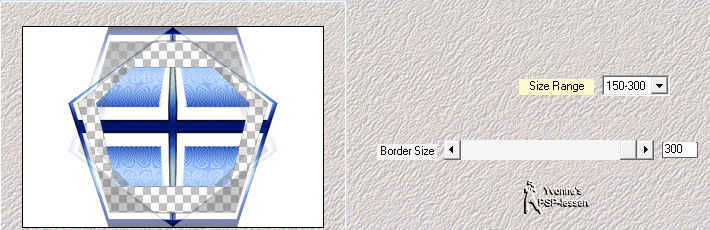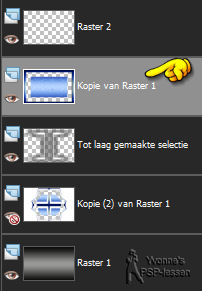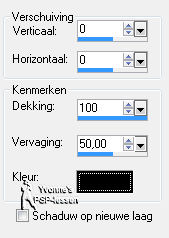|
Deze les is geschreven in PSP X3 maar is goed te maken in andere versies
Deze les is in het Deze les is in het Deze les is in het
De mooie tube is van Guismo De rest van het materiaal is van mijzelf
Toestemming en banners van tubes en vertalingen vind je HIER
Benodigdheden: Mijn materiaal Daar ik ieders werk respecteer worden er geen filters meer meegeleverd, kom je hierdoor in de problemen om de les te maken mail mij dan Filters: AAA Frames Mehdi Sabercat * Simple Tile & Mirror * Toadies Unlimited 2.0 VideoRave Xero *deze filters importeren via Unlimited 2.0
Open je tubes PSP
Wanneer je met eigen kleuren werkt speel dan met de mengmodus en/of dekking naar eigen inzicht
1 Zet je voorgrondkleur op #aeaeac en je achtergrondkleur op #000000
2 Maak van je voorgrondkleur het volgende verloop
3 Open een nieuwe afbeelding - 900 x 600 pixels Transparant Vul de afbeelding met je verloop
4 Aanpassen Vervagen Gaussiaanse vervaging Bereik: 50
5 Lagen Dupliceren
6 Effecten Insteekfilters VideoRave Nail Art
7 Effecten Insteekfilters AAA Frames Foto Frame
8 Selecties Alles selecteren Selecties Wijzigen Inkrimpen 40 pixels
9 Effecten Insteekfilters Unlimited 2.0 Sabercat Sabers Convolving Framer
10 Selecties Niets selecteren
11 Lagen Dupliceren
12 Effecten Insteekfilters Unlimited 2.0 Tile & Mirror Mirrored & Scaled
13 Effecten Geometrische effecten Vijfhoek Kleur = #ffffff
14 Effecten Insteekfilters Mehdi Seamless Border
15 Effecten Insteekfilters Unlimited 2.0 Tile & Mirror Quadrant Mirror
16 Lagen Eigenschappen Mengmodus: Hard licht Dekking: 80
17 Lagen Schikken Omlaag
Zet deze laag even op slot door op het oogje te klikken Activeer in je lagenpalet de laag Kopie van Raster 1
18 Activeer je gereedschap Toverstaf
Klik hiermee in het transparante gedeelte (ziet er op mijn afbeelding grijsachtig uit)
19 Lagen Nieuwe rasterlaag
20 Effecten 3D effecten Gestanst Schaduwkleur = zwart
21 Effecten Textuureffecten Lamellen Kleur = wit
22 Aanpassen Scherpte - Verscherpen
23 Activeer in je lagenpalet de laag Kopie (2) van Raster 1 de laag blijft nog wel op slot
24 Selecties Laag maken van selectie Selecties Niets selecteren
25 Effecten Insteekfilters Simple Left Right Wrap
26 Effecten Insteekfilters Toadies What Are You?
27 Aanpassen Scherpte Verscherpen
28 Effecten 3D effecten Slagschaduw Kleur = zwart
Herhaal de slagschaduw met V/H op -5
29 Activeer in je lagenpalet de laag Kopie van Raster 1
30 Lagen Verwijderen Bevestig met JA
31 Open in je lagenpalet de laag Kopie (2) van Raster 1 weer door op het oogje te klikken Je lagenpalet ziet er nu zo uit:
Je afbeelding ziet er nu zo uit:
32 Lagen Samenvoegen Alle lagen samenvoegen
33 Effecten Insteekfilters Xero Porcelain
34 Zet je verloop terug op kleur Wijzig je voorgrondkleur in #dbdbde Achtergrondkleur blijft op # 000000
35 Afbeelding Randen toevoegen 2 pixels Symmetrisch Achtergrondkleur Afbeelding Randen toevoegen 4 pixels Symmetrisch WIT (#ffffff) Afbeelding Randen toevoegen 10 pixels Symmetrisch Voorgrondkleur Afbeelding Randen toevoegen 2 pixels Symmetrisch Achtergrondkleur Afbeelding Randen toevoegen 4 pixels Symmetrisch WIT (#ffffff)
36 Selecties Alles selecteren
37 Afbeelding - Randen toevoegen - Voorgrondkleur LET OP! Vinkje weghalen voor SYMMETRISCH
38 Selecties Omkeren
39 Effecten Insteekfilters Unlimited 2.0 Paper Textures Canvas, Fine
40 Selecties Niets selecteren
41 Lagen Dupliceren
42 Afbeelding Vrij roteren
43 Effecten Afbeeldingseffecten Verschuiving
44 Effecten 3D effecten Slagschaduw Kleur = zwart
45 Aanpassen Scherpte Verscherpen
46 Lagen Dupliceren Afbeelding Spiegelen
47 Activeer deco-tellmewhy-yvonnespsplessen Bewerken Kopiλren
Ga terug naar je werkje Bewerken Plakken als nieuwe laag
48 Lagen Eigenschappen Mengmodus: Tegenhouden
49 Effecten Insteekfilters Xero Porcelain De instelling staat nog goed
50 Activeer calguisfashion30042012 Bewerken Kopiλren
Ga terug naar je werkje Bewerken Plakken als nieuwe laag
51 Afbeelding Formaat wijzigen 85% - Bicubisch Geen vinkje voor formaat van alle lagen wijzigen
52 Effecten Afbeeldingseffecten Verschuiving
53 Effecten 3D effecten Slagschaduw Kleur = zwart
54 Activeer tekst-tellmewhy-yvonnespsplessen Bewerken Kopiλren
Ga terug naar je werkje Bewerken Plakken als nieuwe laag
55 Effecten Afbeeldingseffecten Verschuiving
56 Lagen Eigenschappen Dekking: 80
57 Lagen Nieuwe rasterlaag Plaats je naam of watermerk
58 Lagen Samenvoegen Alle lagen samenvoegen
59 Eventueel je afbeelding nog verkleinen Wil je de afbeelding laten plaatsen op mijn site graag niet kleiner dan 800 pixels langste zijde
Bestand opslaan als jpeg
Met dank aan Monique voor het testen van deze les Uitwerking Monique
Deze les is door mezelf bedacht, gemaakt en
geschreven
|